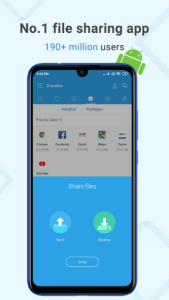Come usare ShareMe per trasferire file tra due dispositivi Android

Oggi vedremo come usare ShareMe per trasferire file tra due dispositivi Android. ShareMe, nota una volta con il nome di Mi Drop, è un’applicazione creata da Xiaomi che permette lo scambio di file tra due dispositivi Android usando il Wi-Fi Direct. In genere per fare velocemente la maggior parte di noi per trasferire i file da un telefono all’altro usa Whatsapp, ma questo metodo ha i suoi limiti, infatti i file come ad esempio le foto, possono perdere di qualità, inoltre è sempre necessario avere una buona connessione internet per poter procedere con il trasferimento dei file da un dispositivo all’altro.
La soluzione migliore però, se si hanno i due telefoni nelle vicinanze, è quella di usare un’app che permetta il trasferimento dei file e tra le diverse disponibili abbiamo ShareMe, un’applicazione con oltre cento milioni di download sul Google Play Store che fa uso del Wi-Fi Direct per poter condividere i file tra i telefoni Android non necessariamente Xiaomi, ma anche di altre marche. Non finisce qui però, non solo ShareMe permette il trasferimento tra dispositivi Android, ma la condivisione è possibile anche con i normali computer desktop e portatili, oltre che con i dispositivi iOS. Vediamo quindi di seguito come usare ShareMe per trasferire file tra due dispositivi Android.
| Come usare ShareMe per trasferire file tra due dispositivi Android |
|---|
ShareMe ha un’interfaccia molto pulita e minimalista e tutte le opzioni utili sono presenti sulla sua pagina principale, quindi non dovrai accedere ai vari menu e sottomenu, ma tutto sarà ben in vista in una sola schermata principale visibile appena aperta l’applicazione. Vediamo ora come usare ShareMe per scambiare i file tra due dispositivi Android:
- Come prima cosa dovrai scaricare l’applicazione ShareMe dal Google Play Store su entrambi i dispositivi tra cui vuoi trasferire i file
- Se è la prima volta che usi l’app ShareMe, dovrai dargli il permesso per accedere alle foto, file e altri contenuti multimediali salvati sul telefono
- Potrai poi scegliere il tuo avatar e un nickname per poter essere riconosciuto dalle altre persone più facilmente. ShareMe assegna di default un nickname (in genere con riferimento al nome del telefono in uso, ad esempio MI MIX), ma questo può essere modificato in qualsiasi momento con un nickname di tua fantasia
- Una volta che hai dato tutte le autorizzazioni necessarie, se devi inviare un file a un altro telefono su cui è installato ShareMe, devi premere sul pulsante Invia e selezionare il file che desideri trasferire all’altro dispositivo. Per impostazione predefinita, ShareMe visualizza solo le app e i pacchetti installati. Tuttavia, puoi anche inviare brani musicali, documenti e file audio. Tutto quello che devi fare è usare la barra multifunzione che trovi in alto della schermata per visualizzare i vari file oppure puoi usare l’icona di ricerca con raffigurata la lente per cercare i file che vuoi inviare
- Dopo aver selezionato i file da inviare, tocca il pulsante Invia. Verrà eseguita una scansione di ricerca dei telefoni nelle vicinanze
- Nel frattempo, sull’altro telefono su cui dovrai ricevere il file, dopo aver seguito la stessa procedura di installazione vista sopra, dovrai premere sul pulsante Ricevi
- Una volta impostato il tutto, il dispositivo Android inizierà a cercare il telefono che deve inviare il file. Se il telefono è nelle vicinanze, vedrai l’avatar sul “radar”. Ti basterà quindi selezionarlo e inizierà il trasferimento
- Una volta completato il trasferimento, basterà fare clic sulla piccola icona Croce / Annulla che trovi nell’angolo in alto a sinistra per terminare il tutto
Anche se ShareMe permette di trasferire diversi tipi di file, foto, video e documenti, non consente però di condividerli tra più persone e quindi tra più dispositivi in contemporanea.
| Come usare ShareMe per trasferire file tra dispositivo Android e PC |
|---|
Oltre che poter usare ShareMe per trasferire file tra due dispositivi Android, è possibile usare l’app anche per trasferire i file con il PC. ShareMe non interessa quindi solo l’invio e la condivisione di file tra dispositivi Android, ma se esplori un pò l’app, noterai che potrai trasferire anche i file tra uno smartphone e il PC. Tutto quello che devi fare è connetterti alla stessa rete Wi-Fi prima di procedere con il trasferimento. Più nel dettaglio, ecco come usare ShareMe per poter trasferire i file dallo smartphone al PC:
- Dall’app ShareMe apri il menu che trovi in alto a sinistra premendo sull’icona
- Seleziona quindi la voce Connetti al computer
- Verrà mostrata adesso una schermata con lo stato del Wi-Fi e l’opzione per avviare l’hotspot
- Premi quindi su Start, seleziona Portatile (non sicura)
- Dovresti visualizzare il server FTP in fondo alla pagina
- Sul tuo PC desktop o portatile con Windows 10, apri Esplora file e digita l’indirizzo FTP. Premi Invio e vedrai tutti i file del tuo telefono sul tuo PC
Adesso sarai libero di copiare i dati tra i dispositivi e rimuovere le cartelle indesiderate dal telefono. L’unico problema con questo metodo è che se qualcuno dovesse ottenere l’accesso all’indirizzo FTP, sarà in grado di accedere al contenuto del telefono. Ovviamente, ciò significa che anche ShareMe dovrà essere aperto sul telefono, ma è sempre meglio procedere con un pò di cautela.
Quindi, quando si avvia una connessione FTP, è meglio assicurarsi di selezionare la seconda opzione per il tipo di collegamento, quindi non usare Portatile (non sicura), ma Password-protetta. Questo implica un secondo passo per stabilire una rete e assegnargli un user-name e una password. Chi quindi si vorrà collegare da PC, da ora in poi dovrà per forza sapere la password di accesso e l’user-name, in questo modo si potrà stare molto più tranquilli con i file contenuti nei dispositivi su cui deve avvenire il trasferimento.
| Come usare ShareMe per trasferire file tra dispositivo Android e iPhone |
|---|
Oltre che poter usare ShareMe per trasferire file tra due dispositivi Android e PC, è possibile usare l’applicazione anche per trasferimenti con iOS. Un altro aspetto positivo dell’app ShareMe infatti, è che facilita il trasferimento di file con altri dispositivi come iPhone, senza l’uso di Internet. Anche in questo caso, il funzionamento è abbastanza semplice e può funzionare per effettuare trasferimenti non solo verso i dispositivi iPhone ma anche verso computer e device Android:
- Apri il menu a sinistra dell’app premendo sull’apposita icona
e seleziona Condivisione web
- Scegli i file da inviare e premi sul pulsante Invia
- Vedrai il nome utente e la password di un hotspot
- Ora, apri le impostazioni Wi-Fi sul dispositivo che deve ricevere il file e connettiti alla rete visualizzata. Una volta fatto ciò, ShareMe visualizzerà un indirizzo FTP o un codice QR, che dovrai aprire (e scansionare) per completare il trasferimento tra i due dispositivi
L’unico problema con questo processo è che la velocità di trasferimento può essere un pò lenta, il che potrebbe essere un problema in caso di trasferimento di file molto pesanti.
Con ShareMe ed app simili, sono finiti i giorni in cui era necessario trasferire i file tra smartphone tramite una connessione Bluetooth oppure in cui era necessario collegare il telefono Android a un PC usando il cavo USB. Ormai basta usare un’app come ShareMe e il trasferimento dei file sarà molto più facile e veloce.